TD-4100N
คำถามที่พบบ่อย และการแก้ปัญหาเบื้องต้น |
วิธีการทราบระบบปฏิบัติการ (OS) ของ Windows หรือ Mac ที่คุณใช้งานอยู่
- หากต้องการตรวจสอบระบบปฏิบัติการ (OS) เครื่องพิมพ์ของคุณที่รองรับ สามารถดูได้ที่หมวด [Supported OS]
- ไดรเวอร์และโปรแกรมอรรถประโยชน์ล่าสุดที่เข้ากันได้กับ Windows หรือ Mac มีให้เลือกในหมวด [Downloads]
ทำตามขั้นตอนด้านล่างนี้เพื่อตรวจสอบเวอร์ชันและประเภทระบบของ OS ที่คุณกำลังใช้งาน
สำหรับ Windows
หน้าจอด้านล่างนี้อาจแตกต่างหรือเหมือนทั้งนี้ขึ้นอยู่กับ OS ที่คุณใช้งาน
![]() วิธีการตรวจสอบเวอร์ชันของ Windows
วิธีการตรวจสอบเวอร์ชันของ Windows
![]() วิธีการตรวจสอบประเภทระบบของ Windows เป็น 32-bit หรือ 64-bit
วิธีการตรวจสอบประเภทระบบของ Windows เป็น 32-bit หรือ 64-bit
วิธีการตรวจสอบเวอร์ชันของ Windows
-
เปิดกล่อง "Run" ขึ้นมาตามวิธีการด้านล่างนี้
-
คลิกขวาที่
 (Start) และเลือก [Run]
(Start) และเลือก [Run] -
หรือคลิกขวาที่
 (Start) ของหน้าจอเดสก์ท็อป และกดปุ่ม "R"
(Start) ของหน้าจอเดสก์ท็อป และกดปุ่ม "R" -
หรือกดปุ่ม
 (ไอคอน Windows) ค้างไว้บนคีย์บอร์ดและกดปุ่ม "R"
(ไอคอน Windows) ค้างไว้บนคีย์บอร์ดและกดปุ่ม "R" - หรือคลิก [Start] => [Run]
-
คลิกขวาที่
-
พิมพ์คำว่า "winver" ในช่องว่าง จากนั้นคลิกที่ปุ่ม [OK]
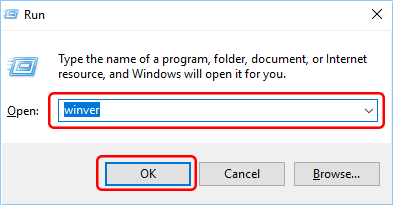
-
เวอร์ชัน Windows ของคุณจะแสดงตามด้านล่างนี้
(นี่คือตัวอย่างหน้าจอ)
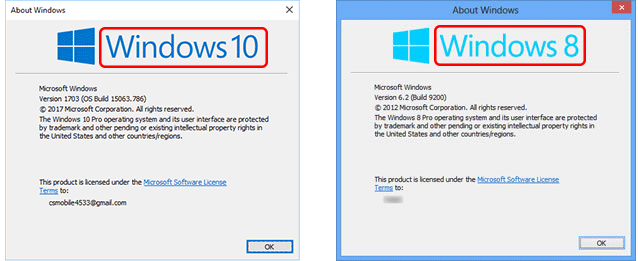
วิธีการตรวจสอบประเภทระบบของ Windows เป็น 32-bit หรือ 64-bit
วิธีระบุประเภทระบบจะแตกต่างกันไปตามเวอร์ชันของระบบปฏิบัติการ
ทำตามคำแนะนำด้านล่างนี้ตามเวอร์ชันของระบบปฏิบัติการที่คุณกำลังใช้งานอยู่
![]() Windows XP / Windows Vista / Windows 7
Windows XP / Windows Vista / Windows 7
Windows 10
-
คลิกขวา (สำหรับหน้าจอสัมผัส ให้แตะค้างที่ )
 (Start) บนหน้าจอเดสก์ท็อป
(Start) บนหน้าจอเดสก์ท็อป - คลิก [System]
-
คลิก [About] และคลิก [System type]
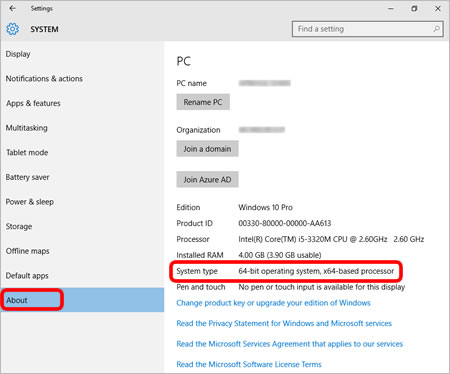
Windows 8/8.1
-
ที่หน้าจอเดส์กท็อป เลื่อนเคอร์เซอร์ไปที่มุมขวาบนหรือล่าง แถบเมนูจะปรากฏที่ขอบด้านขวาของหน้าจอเดสก์ท็อป
หากหน้าจอ Start screen อยู่บนหน้าจอคอมพิวเตอร์ ให้คลิกที่ desktop บนหน้าจอ Start
-
คลิก [Settings]
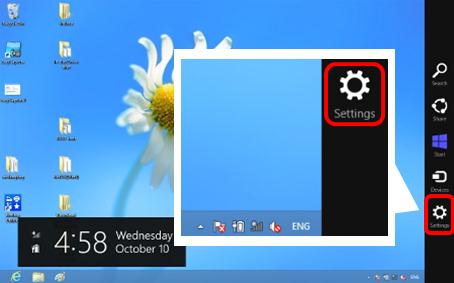
-
คลิก [PC info]
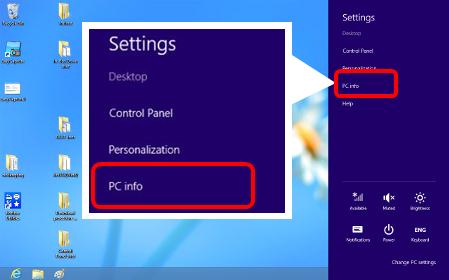
-
หน้าจอ [System] จะปรากฏขึ้น ให้ดูที่ [System type]
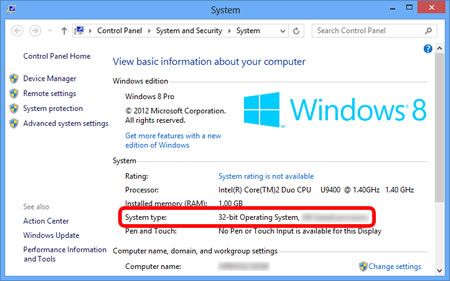
Windows XP / Windows Vista / Windows 7
-
คลิก
 หรือ [Start] คลิกขวาที่ [Computer] หรือ [My Computer] และเลือก [Properties]
หรือ [Start] คลิกขวาที่ [Computer] หรือ [My Computer] และเลือก [Properties]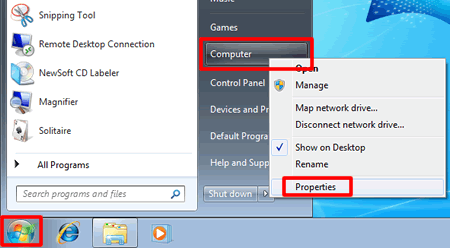
-
ดูที่ [System type] หรือ [System]
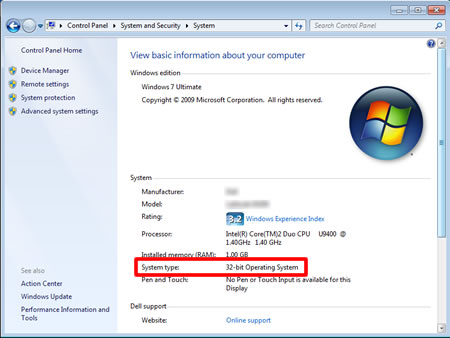
(Windows XP)
หากคุณใช้ Windows XP เวอร์ชัน 64 บิต "x64" จะแสดงในคุณสมบัติของระบบ หากคุณใช้ Windows XP รุ่น 32 บิต บิตจะไม่แสดง
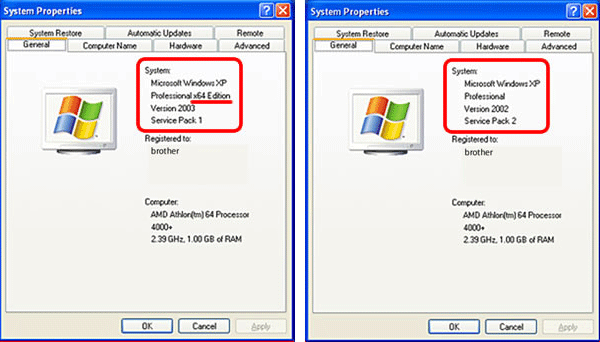
For Mac
-
เลือก [About This Mac] จากเมนู Apple
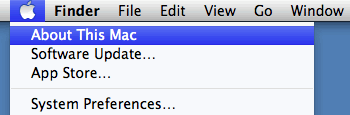
-
เวอร์ชันของแมคจะปรากฏตามภาพที่แสดงด้านล่างนี้
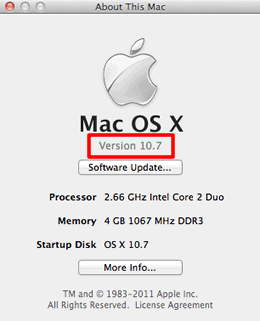
รุ่นที่เกี่ยวข้อง
PJ-763MFi, PJ-863, PJ-883, PT-1650, PT-2300, PT-2700, PT-2730, PT-7600, PT-9200DX, PT-9500PC, PT-9700PC, PT-9800PCN, PT-D450, PT-D460BT, PT-D600, PT-D610BT, PT-E550W, PT-E850TKW, P-TOUCH PC, PT-P710BT, PT-P750W, PT-P900W, PT-P950NW, QL-500, QL-570, QL-580N, QL-700, QL-720NW, QL-800, QL-820NWB, SC-2000USB, TD-2020/2020A, TD-2130N, TD-2135N, TD-2135NWB, TD-4000, TD-4100N, TD-4410D, TD-4420DN, TD-4520DN, TD-4550DNWB
